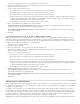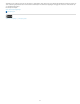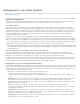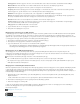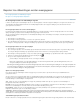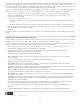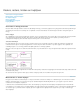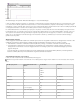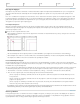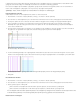Operation Manual
Naar boven
voorvertoning het paginanummer in van een bepaalde pagina die u wilt weergeven.
6. (Alleen Photoshop PSD-bestanden) Als de afbeelding laagsamenstellingen bevat, kiest u in het pop-upmenu Laagsamenstelling de
laagsamenstelling die u wilt weergeven.
7. Ga op een van de volgende manieren te werk:
Om een lagenset te openen of te sluiten, klikt u op het driehoekje links van het mappictogram.
Om een laag of lagenset te verbergen, klikt u op het oogpictogram naast de laag of lagenset.
Om de laag of lagenset weer te geven, klikt u op de lege oogkolom naast de laag of lagenset.
Om alleen de inhoud van een bepaalde laag of lagenset weer te geven, houdt u Alt (Windows) of Option (Mac OS) ingedrukt terwijl u op
het bijbehorende oogpictogram klikt. Houd Alt (Windows) of Option (Mac OS) nogmaals ingedrukt terwijl u op het oogpictogram klikt om
de originele zichtbaarheidsinstellingen van de andere lagen te herstellen.
Om de zichtbaarheid van meerdere items te wijzigen, sleept u door de oogkolom.
8. Stel de optie Bij bijwerken van koppeling in op de gewenste waarde:
Laagzichtbaarheid van Photoshop/PDF gebruiken Hiermee worden de instellingen voor de zichtbaarheid van lagen ingesteld op de
instellingen van het gekoppelde bestand wanneer u de koppeling bijwerkt.
Overschrijvingen laagzichtbaarheid behouden Hiermee blijven de instellingen voor laagzichtbaarheid behouden waarmee het bestand
oorspronkelijk is geplaatst.
9. Klik op OK.
De zichtbaarheid van lagen voor AI-, PSD-, PDF- en INDD-bestanden instellen
Nadat u een Photoshop PSD- of gelaagd PDF-bestand, een Illustrator AI-bestand of een InDesign INDD-bestand hebt geplaatst, kunt u in het
dialoogvenster Opties objectlaag de zichtbaarheid van de lagen bepalen. Als het Photoshop PSD-bestand laagsamenstellingen bevat, kunt u
kiezen welke samenstelling u wilt weergeven. Ook kunt u kiezen of u de zichtbaarheidsinstellingen wilt behouden of deze wilt aanpassen aan de
instellingen van het originele bestand wanneer u de koppeling bijwerkt.
1. Selecteer de tekst in het InCopy document.
2. Kies Object > Opties objectlaag.
3. Klik op Voorvertoning als u een voorvertoning van de afbeelding wilt weergeven.
4. (Alleen Photoshop PSD-bestanden) Als de afbeelding laagsamenstellingen bevat, kiest u in het pop-upmenu Laagsamenstelling de
laagsamenstelling die u wilt weergeven.
5. Ga op een van de volgende manieren te werk:
Om een lagenset te openen of te sluiten, klikt u op het driehoekje links van het mappictogram.
Om een laag of lagenset te verbergen, klikt u op het oogpictogram naast de laag of lagenset.
Om de laag of lagenset weer te geven, klikt u op de lege oogkolom naast de laag of lagenset.
Om alleen de inhoud van een bepaalde laag of lagenset weer te geven, houdt u Alt (Windows) of Option (Mac OS) ingedrukt terwijl u op
het bijbehorende oogpictogram klikt. Houd Alt (Windows) of Option (Mac OS) nogmaals ingedrukt terwijl u op het oogpictogram klikt om
de originele zichtbaarheidsinstellingen van de andere lagen te herstellen.
Om de zichtbaarheid van meerdere items te wijzigen, sleept u door de oogkolom.
6. Stel de opties Bij bijwerken van koppeling in op de gewenste waarde:
Laagzichtbaarheid gebruiken Hiermee worden de instellingen voor de zichtbaarheid van lagen ingesteld op de instellingen van het
gekoppelde bestand wanneer u de koppeling bijwerkt.
Overschrijvingen laagzichtbaarheid behouden Hiermee blijven de instellingen voor laagzichtbaarheid behouden waarmee het bestand
oorspronkelijk is geplaatst.
7. Klik op OK.
InDesign-pagina's (.indd) importeren
Met de opdracht Plaatsen kunt u in InDesign pagina's vanuit het ene document naar een ander document overbrengen. U kunt een enkele pagina,
een paginabereik of alle pagina's in een document importeren. De pagina's worden als objecten geïmporteerd (te vergelijken met het importeren
van pagina's uit een PDF-bestand).
Voeg pagina's aan het document toe voor het aantal pagina's dat u wilt importeren. Nadat u Bestand > Plaatsen hebt gekozen en een INDD-
bestand hebt geselecteerd, kiest u Importopties tonen en selecteert u de pagina's die u wilt importeren, welke lagen zichtbaar moeten worden en
hoe de geïmporteerde afbeeldingen moeten worden bijgesneden. U kunt in het voorvertoningsvenster de miniatuurpagina's nauwkeurig bekijken.
De pagina of pagina's die u selecteert, worden in het afbeeldingspictogram geladen. Als u meerdere pagina's plaatst, wordt in InCopy het
afbeeldingspictogram op de volgende pagina geladen, zodat u de pagina's achter elkaar kunt importeren.
Opmerking: In het deelvenster Koppelingen staan de namen van de pagina's die u hebt geïmporteerd. Als er op de geïmporteerde pagina een
80